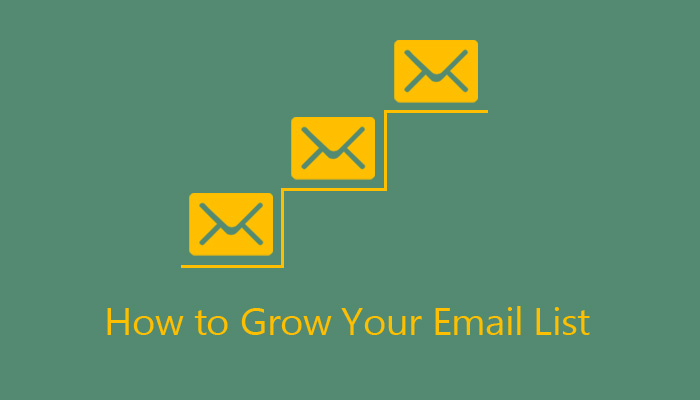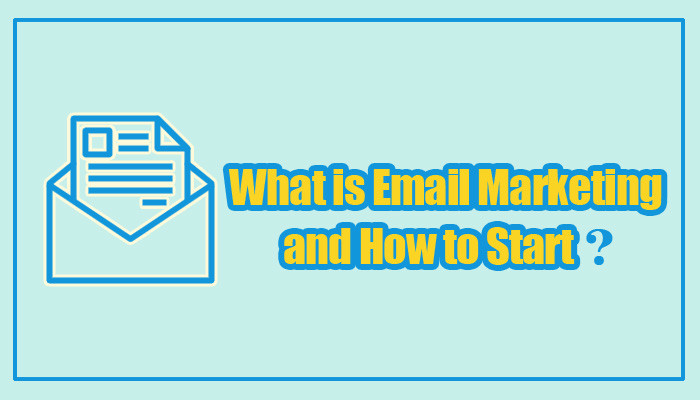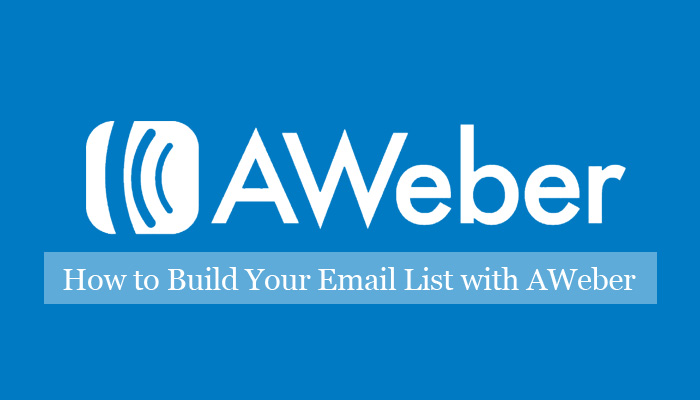
邮件营销,它是通过使用第三方群发邮件工具,对网站订阅的用户进行一系列的产品或服务邮件营销。群发邮件工具可以帮助我们创建不同的用户邮箱列表,并使用自动邮件回复功能来达到转化结果。
这篇文章我将讲一下怎样使用AWeber来建立网站的用户邮件清单。
AWeber是什么?
AWeber是一个邮件群发的在线软件工具,我们可以直接导入已有的用户邮箱列表,或连接插件工具收集用户邮箱地址到AWeber,然后通过AWeber对不同的邮箱列表的用户建立相关的邮件内容在不同时间进行邮件发送。
为什么使用AWeber?
与其它邮件群发工具相比,AWeber无论从功能上还是价格上都是非常适合新手和博客使用,因为没有过多复杂繁琐的邮件设置。
AWeber的功能:
- 简单易用的拖拉式邮件创建页面。
- 可按预设邮件顺序、时间自动发送邮件。
- 提供邮件转化分析数据报表。
- 可将用户划分不同群组标签。
- 提供表格A/B testing测试。
- 有多款订阅表格、Landing page和邮件内容模板选择使用。
- 可连接不同主流工具和平台,如PayPal、WordPress、Facebook等。
- 提供Free Plan套餐(500个订阅用户以内),付费套餐是$16.15美元/月,有30天免费试用。
- 不限发送邮件数量。
- AMP邮件功能。
- 提供APP应用软件可随时添加线下用户。
AWeber帐号注册
登录AWeber首页,直接填写注册用户信息,或点击菜单栏上的Get AWeber Free按钮进入注册页面。( 注意:AWeber的注册页设置了reCAPTCHA验证,因此要使用国外IP才可以正常注册)
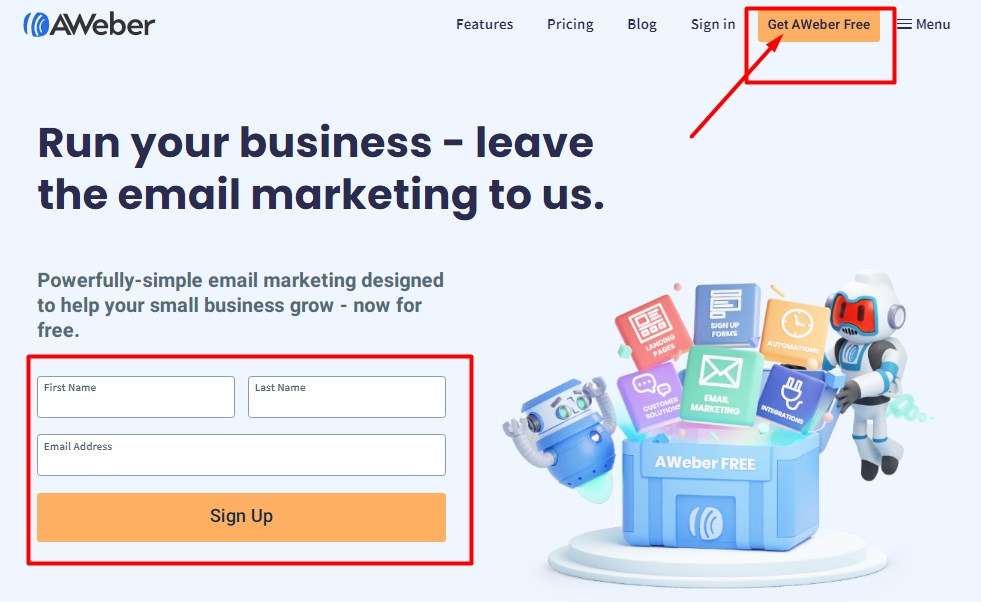
注册信息填写完成后,AWeber会发送帐号激活的邮件到你的注册邮箱。
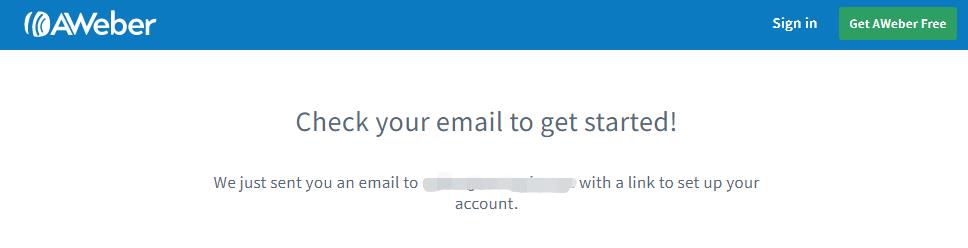
到邮箱找到验证邮件,点击Get started按钮。
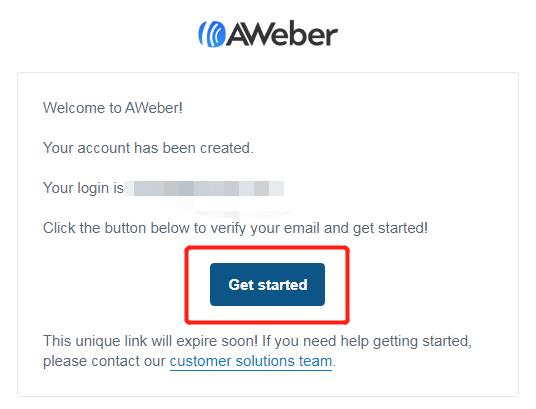
然后设置帐号登入密码。
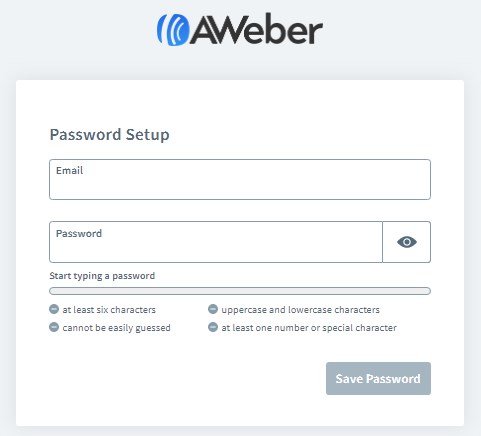
最后选择免费或付费帐号,我们刚开始对邮件营销不是很了解的情况下,可以先使用免费帐号来练习和测试一下。点击Continue按钮完成帐号注册。

AWeber帐号设置
注册好AWeber帐号以后,我们需要对帐号进行一些设置才可以开始创建Email list。
帐号的地址信息为必填信息,并会显示在邮件的底部。发送邮件的邮箱地址是默认的帐号注册邮箱,我们需要改成网站的专用邮箱地址。

创建订阅邮件列表,免费帐号只可创建一个清单列表,付费帐号没有数量限制。列表内容也可以后期更改。

接着是用户确认订阅的页面编辑,我建议大家都要开启Double Opt-in功能,这样可以验证是用户的真实操作。表格内容可按用户地区语言进行选择。

这样就简单完成了帐号的基本设置了。
将AWeber连接到WordPress网站
我们如何把网站的订阅用户的邮箱地址添加到AWeber的邮件List里呢?
下面我将详细讲解两种添加方法
1. 给网站添加AWeber的Opt-in Form
1.1 手动添加
在AWeber操作页面的菜单栏找到并点击Sign Up Forms。

接着点击Create a sign up form按钮。

选择订阅表格模板,AWeber已经设计了多款表格模板,我们也可以根据自己的设计风格对表格作出更改。在设计表格前要记得先选择表格的展示类型,再去设计表格。
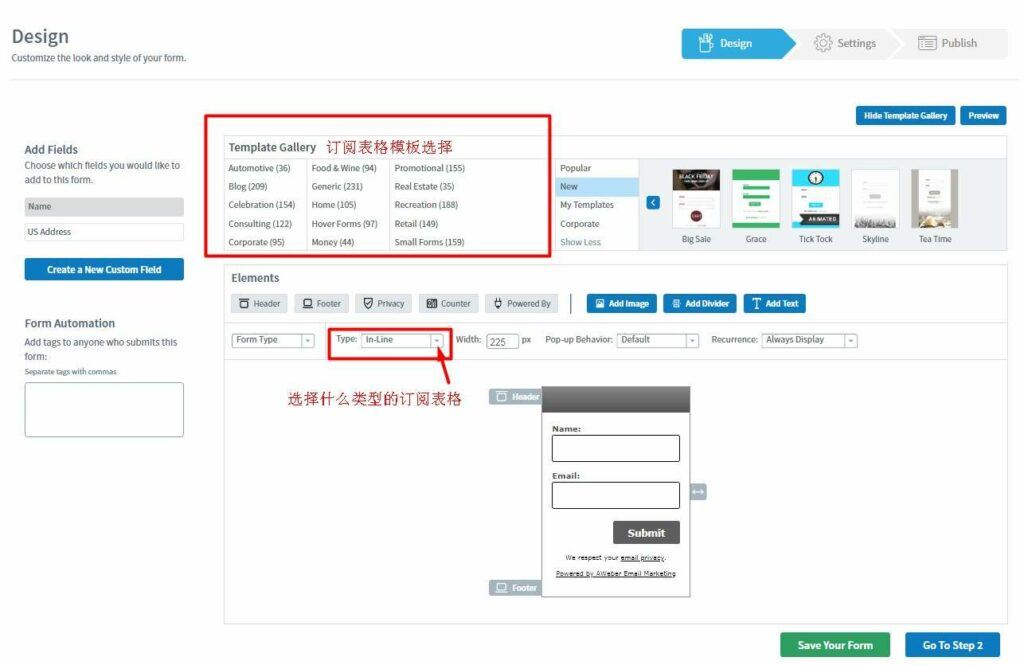
表格设计完成以后,来到第二步选择Thank you page的设置,这个页面是当用户订阅我们网站后,显示订阅成功的感谢页面。
Basic Version是AWeber设计好的默认确认页面,我建议大家给网站做一个特定的感谢页面,这样可以给用户丰富页面内容和方便在Google Analytics上查看目标转化情况。
点击Custom Page,然后填上感谢页的链接URL,当用户订阅成功后,用户看到的是我们设计好的感谢页面。

保存好所有的设置,来到最后一步,把表格Java代码粘贴到你需要展示表格的地方。

例如需要把表格放到网站右边栏的位置,可以在WordPress操作后台的Widgets给Sidebar添加Custom HTML,然后将AWeber表格的Java代码粘贴到那里保存即可,操作非常容易。

1.2 使用AWeber插件
如果不懂怎样把代码粘贴到网站的话,可以使用AWeber插件。搜索AWeber插件名,然后点击安装并激活插件。
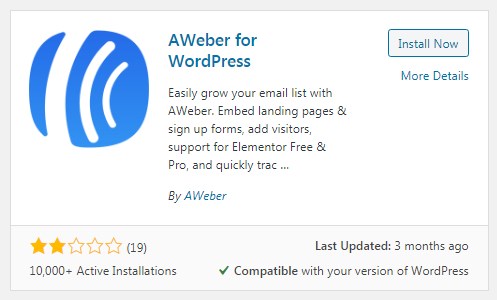
点击Get Started按钮,然后会弹出AWeber帐号登入页面,输入帐号信息后,会有一组很长的授权码,再回到插件页面粘贴AWeber授权码进行授权即可。
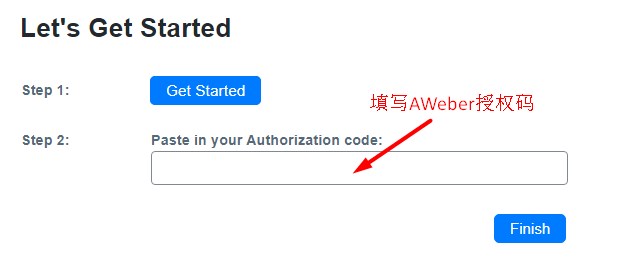
2. 使用其它表格插件收集邮箱到AWeber
我在前面的文章介绍了关于Hustle插件的使用,Hustle可以连接到AWeber帐号,只要用户是通过Hustle表格提交的邮箱地址,会直接收集到AWeber的Email list里,非常方便。
下面我演示一下操作示范。
首先需要把Hustle与AWeber绑定。在Hustle菜单栏点击Integrations,然后选择AWeber。
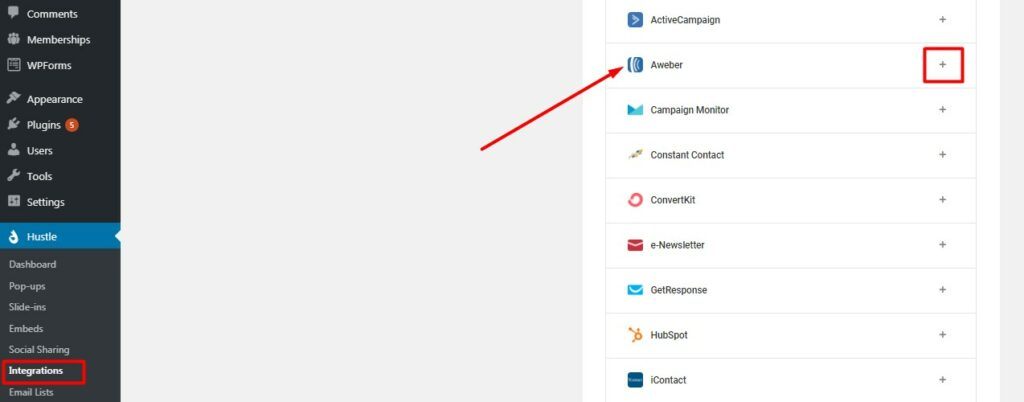
点击Click here到AWeber授权页面。
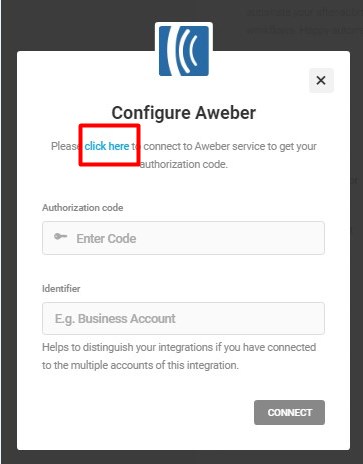
登入帐号信息后点击Allow access。

AWeber会给出一串授权码,每次的授权码是不一样的,而且有时效性,长时间不使用授权码会自动失效。把授权码复制粘贴到开始的页面。
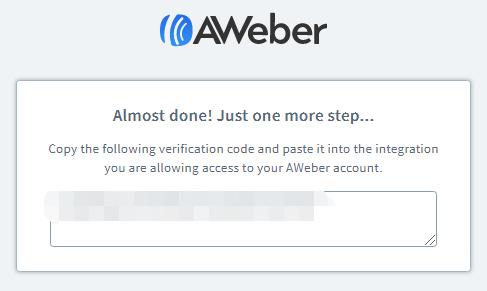

最后点击Connect完成Hustle和AWeber帐号的关联。
完成关联后,选择要用来收集Hustle邮箱地址的AWeber帐号。点击AWeber旁边的+号键。

然后选择要使用的AWeber的帐号。

最后找到要在网站上使用的表格,选择Instegrations,点击AWeber帐号旁边的星号键,最后选择要用来收集的邮件列表。
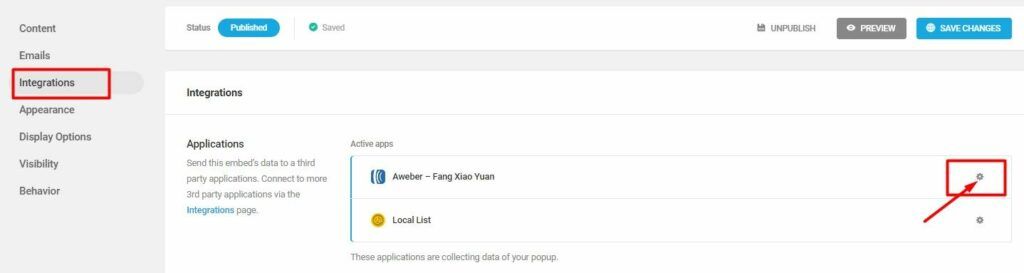
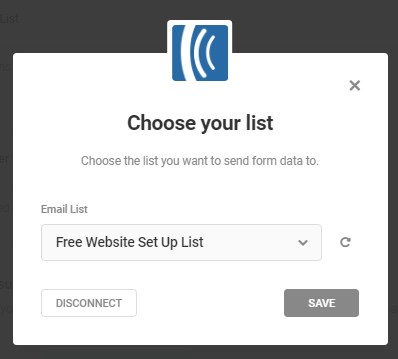
那么当通过这个表格提交订阅信息的用户,他们的邮箱地址会直接放到AWeber对应的Email list里面。
总结
AWeber是一款简单易用的群发邮件工具,尤其对邮件营销还不是很熟悉的新手来说,而对于电商网站来说,就需要更多用户行为细分功能的邮件工具,这个我会在以后的文章再作讲解。
如果大家对AWeber有任何疑问,可以给我留言,我会一一解答你的问题。如还没有AWeber帐号的朋友,可以免费注册一个帐号来试用一下它的功能。